接口构建与页面设计
开篇明义,对内容有任何不理解的请直接问 AI
在上一节,我们大体过了一遍如何创建项目,写一个简单的接口以及优化页面、组件的简单思路。对于 AI 壁纸网站而言,最重要的一点在于如何生成好看的壁纸,这涉及到你调用的图像生成接口。
目前市面上有许多大模型厂商都有图像生成的接口能力,我们将会以 OpenAI 的 Dall-e-3 模型为例进行说明,涉及如何转接接口。同时也会举一个国内厂商的例子。
壁纸生成接口
请求逻辑
由于 OpenAI 的限制,我们无法在国内充值 API 余额,使用 OpenAI 的 Dall-e 模型。Claude 等其他国外大模型也存在这个问题。
解决方式也很多,我们可以找某宝代充,但通常价格很贵,其次几美元的额度在几次调试过后很快就用完了,成本较高。另一种方式是通过中转接口去实现,价格相对便宜,也能调用 OpenAI 的图像模型。唯一的风险在于合法合规性,通常这些商家的 API 额度来路不明...
购买了中转接口后,商家一般会给你一个 APIKey 和中转地址,这样就可以使用了。如何调用接口,方式则可以参考 OpenAI 的接口文档,让我们一步步来。首先在 /app/api 路径下创建 /gen-wallpaper 文件夹,并在文件夹中新建 route.ts 文件,写入如下代码:
export function POST(req:Request){
return Response.json({
code:0,
message:"ok",
data:{
img_url:"https://xxxx.com/xx.png",
},
});
}
回到 /debug/apitest.http 文件下,写入如下代码:
### generate wallpaper
POST {{baseUri}}/gen-wallpaper
Content-Type:application/json
{
"description":"happy new year 2024"
}
点击 Send Request 后,会弹出如下请求:
HTTP/1.1 200 OK
vary: RSC, Next-Router-State-Tree, Next-Router-Prefetch, Next-Router-Segment-Prefetch
content-type: application/json
Date: Thu, 13 Mar 2025 08:32:24 GMT
Connection: close
Transfer-Encoding: chunked
{
"code": 0,
"message": "ok",
"data": {
"img_url": "https://xxxx.com/xx.png"
}
}
这代表着我们向 /gen-wallpaper 发起了一个请求,这个文件进行处理并返回了 json 格式的内容。我们向 OpenAI 或者其他的厂商发送请求也是类似的,我们发起符合对方格式要求的请求,对方返回给生成图片。现在我们要做的仅是完善逻辑。
编程方式
在有 API KEY 后,写接口会简单许多。以 OpenAI 为例,我们可以根据他们的官方文档一步步进行操作,或者直接复制所有关联的文档页面�给 AI,让它根据官方文档自己写代码。
在这个过程中需要注意,大部分 AI 并不能识别出网页中的代码块。 如果你发现 AI 写了一个接口,但是不能用,你可以尝试将整个页面复制给 AI,这样它就能写对了。
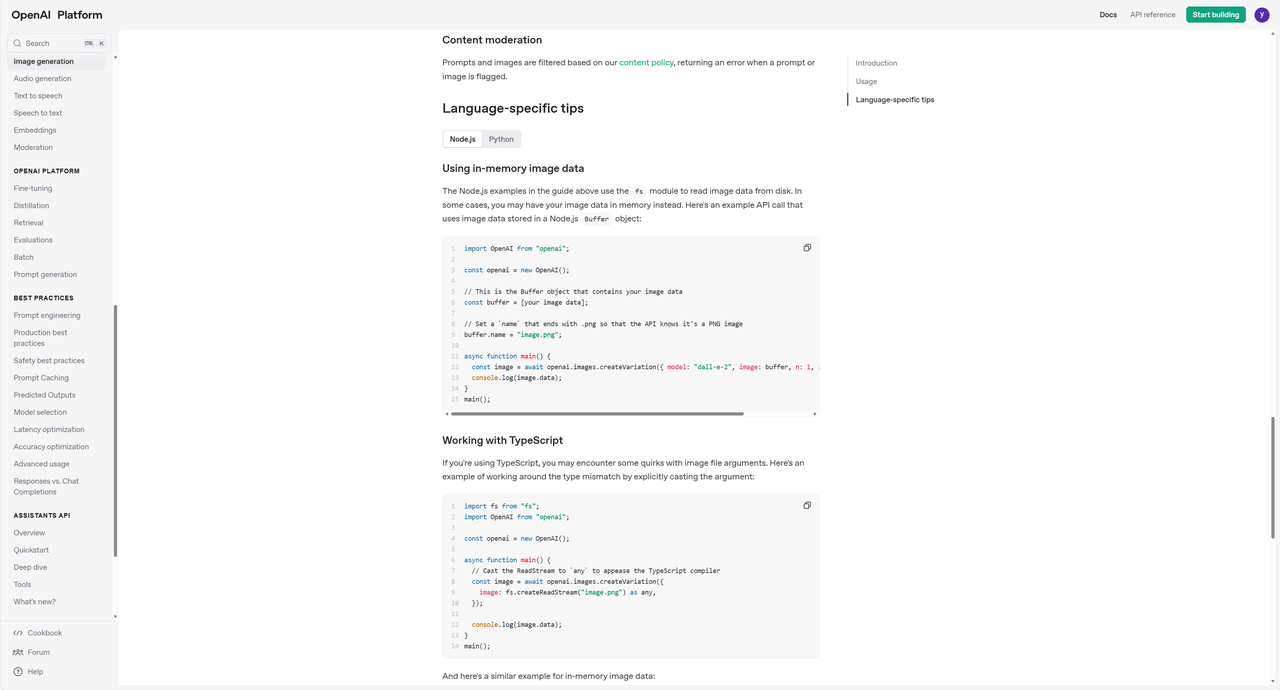 比方说上图中的代码块,AI 仅凭网页链接可能无法读取到。
比方说上图中的代码块,AI 仅凭网页链接可能无法读取到。
OpenAI 有一个 node 的 SDK 库,我们安装之后就可以直接发起请求,不用写接口代码了(后面我还会举一个用 AI 写接口的例子)。
pnpm add openai
# 了解更多用法:github.com/openai/openai-node
安装完成后,我�们在根目录创建一个 /service 文件夹,并创建 openai.ts 文件,输入如下代码:
import OpenAI from "openai";
export function getOpenAIClient(): OpenAI {
return new OpenAI({
apiKey: "your api Key",
baseURL: "中转接口地址"
});
}
# 如果你使用的是 OpenAI 的 Api Key,直接填写就可以,删掉 baseURL 这一行。并且通过环境配置完成 Api Key 的配置。
# 如果你使用的是网上购买的中转接口,则 baseURL 这一行填写商家提供给你的地址。
回到 /gen-wallpaper 路径下的 route.ts 文件,我们在第一行插入代码:
import { getOpenAIClient } from "@/service/openai";
# 这代表着我们引用了 /service/openai 的客户端,实现了模块分离。
这意味着我们能够请�求 OpenAI 的接口了,接下来需要明确如何请求,需要哪些具体参数。我们可以在 OpenAI 的官方文档中找到请求示例。根据示例内容,我们插入代码:
import { getOpenAIClient } from "@/service/openai";
export async function POST(req: Request) {
const { description } = await req.json();
const client = getOpenAIClient();
const result = await client.images.generate({
prompt:`generate a desktop wallpaper about:${description}`,
model: "dall-e-3",
n: 1,
size: "1792x1024",
quality: "standard",
style: "natural"
});
console.log("generate wallpaper result:", result);
其中的 model 选用了 dall-e-3 模型,n 代表数量,限制为 1,size 就是图片尺寸,以此类推。再次强调,如果对代码中的哪些内容不理解,请直接向 AI 提问!!
回到 /apitest 文件,发送请求,你会在终端底部发现请求正在加载中。等到加载完毕,页面右侧会显示加载信息。按 ctrl+J 唤起命令行,你也可以看到加载的图片地址和成功提示。
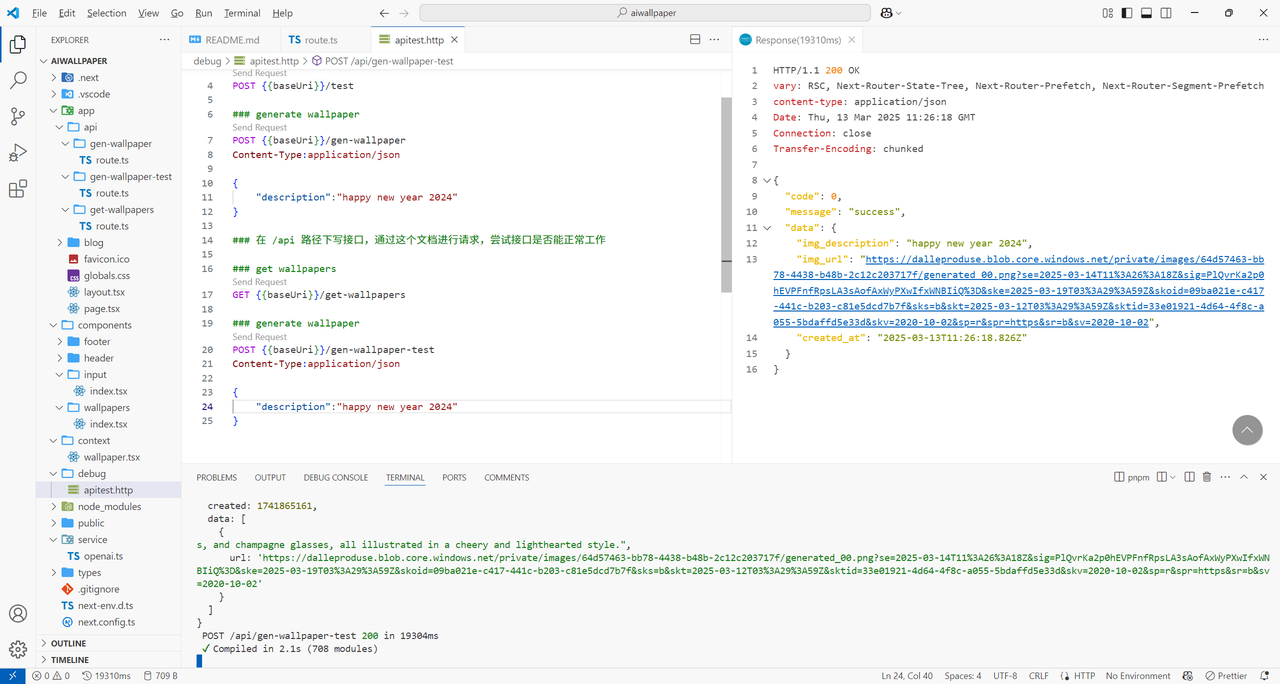
返回的信息如下:
{
"code": 0,
"message": "success",
"data": {
"img_description": "happy new year 2024",
"img_url": "生成的图片壁纸",
"created_at": "2025-03-13T11:26:18.826Z"
}
}
# 返回了我们输入的参数,包括:成功提示、图片描述、图片地址、生成时间和地点
我们尝试打开生成的图片链接,就能看到 AI 生成的图片了。不过在网站上,我们的设计会更进一步,直接在网站上展示生成的图片。
接下来我们会遇到一个问题,OpenAI 生成的图片会临时保存在他们的服务器中,照片会过期。如下图所示,当我的图片没有保存时,前端无法读取到图片地址,就会发生报错。

那么我们后续需要展示这些图片,就要思考如何把照片下载下来,然后保存在云服务器中。比方说保存到亚马逊的服务器(AWS)。
接下来,我们会涉及一个概念,关于前后端分离,可以通过 AI 搜索了解相关内容:
- 什么叫做前后端分离?
- 服务端渲染加载数据的好处和坏处?
- 前后端分离请求数据的好处和坏处?
- 设计一个网站时,应该采用哪种形式?(我们会使用前后端分离的方式,你懂的)
AI 前端设计
完成壁纸生成接口设计之后,整个网站的基本逻辑已经完成。接下来需要对页面进行美化。有几种方式:
- 使用组件
第一种是通过前端 UI 组件复制代码,你可以在 基础知识 中的众多网站中找到你喜欢的风格。复制代码到 VS code 后,如果发生报错,你可以告诉 AI 将代码调整为合适的格式。
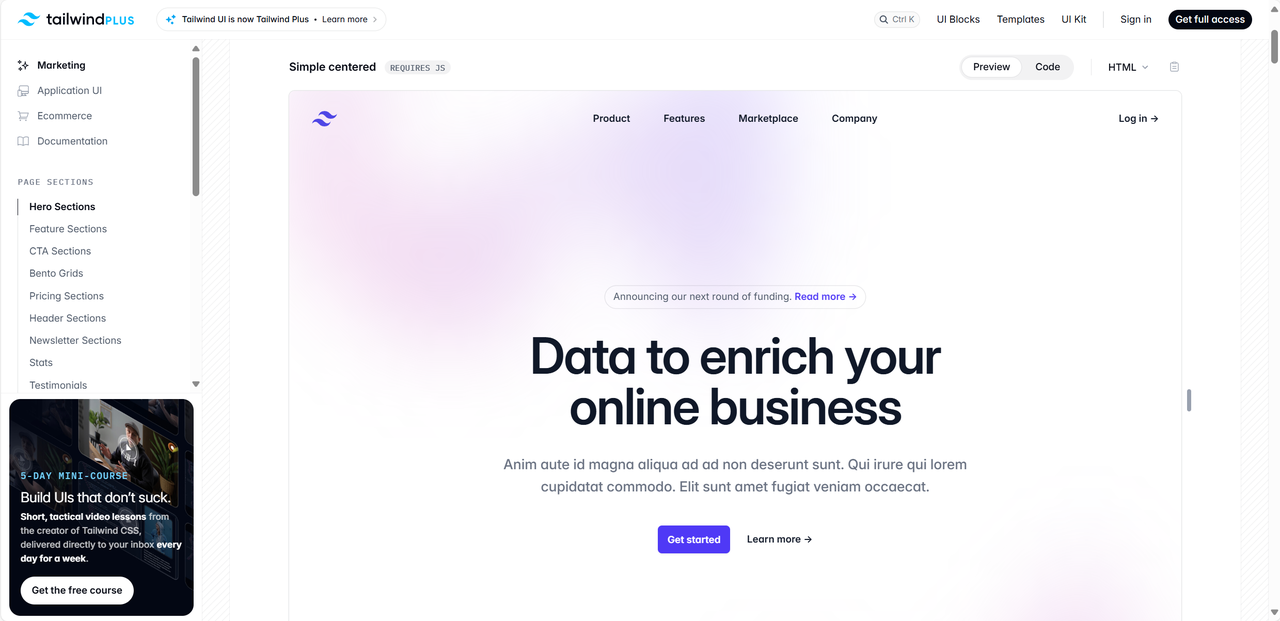
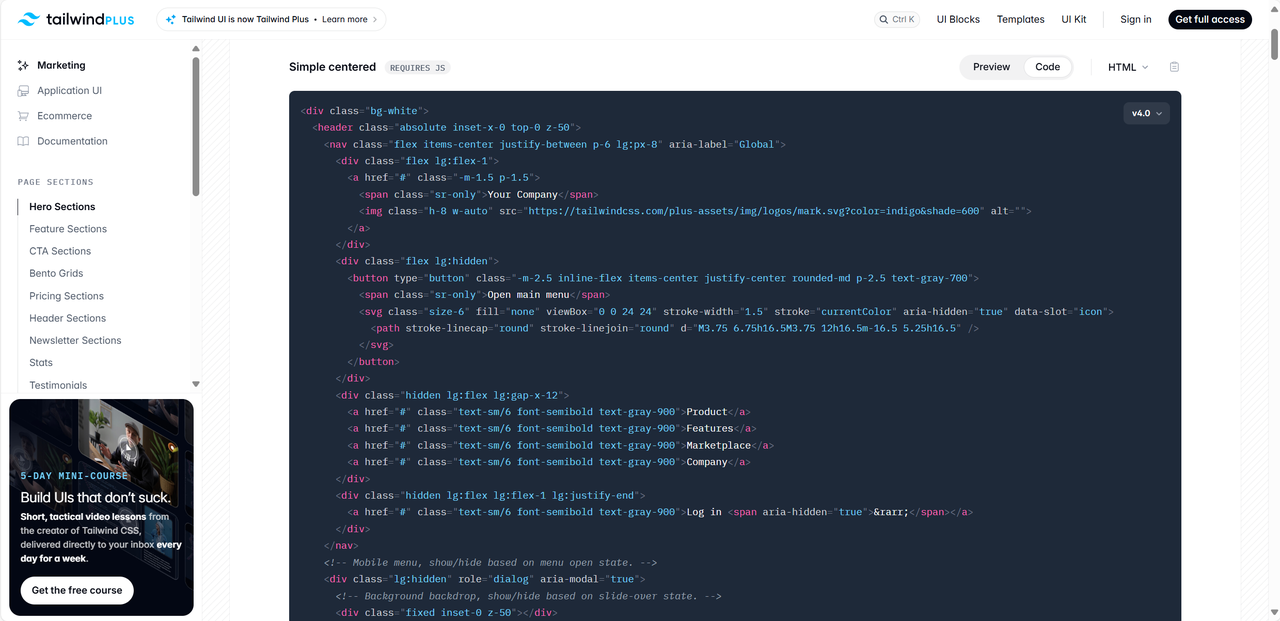
- AI 生成
第二种方式相对简单,直接让 AI 参考某个漂亮的网站或者直接参考某家大厂的风格,为你美化组件:
# 方式一:给一个参考网站
https://xxx.com/
请你参考这个网站的样式,帮我修改 components 目录里面的组件以及其他文件,使得变得��更美观。仅作美化,不涉及其他代码
# 方式二:给风格提示词
请你参考苹果、谷歌等公司的网站风格,帮我设计网站 UI,修改 components 目录里面的组件以及其他文件
提示词仅作示意,你可以根据实际需求进行探索。或者现在网上有许多 1:1 复制网站 UI 的产品,你也可以通过这些工具直接获得代码,复制到你当前位于 /components 下的组件文件中。复制代码后,刷新页面,你就能看到很漂亮的网站主页了。
多轮调试
AI 并不能一次性帮你解决问题,实际上对于页面设计你需要经历多轮调试才能够完成。比方说对图标样式不满意、出现一些不必要的组件,想要删除等等,这些属于细节上的美化,你可以通过 AI 实现。
另一类发生较多的问题是代码错误。前期大部分问题可能集中在语法错��误,把 "use client" 写成了 "user client"。无论什么问题,丢给 AI 让它给出代码。
需要注意的是,AI 可能会钻牛角尖,这个时候通常无法解决你的问题,所以最好百度解决。你还需要在过程中学习,多问为什么写这行代码,这段代码这是什么意思,它实现了什么能力...
生成壁纸
在前期,我们先让生成按钮能够调用图像生成的接口。也就是当我点击“生成” 按钮时,前端会发送一个请求,并将生成的图片传送回来。同时还需要注意几个要点:
- 用户未输入文字时,按钮不支持点击(如果不输入内容,AI 不知道你想要什么)
- 用户点击按钮后,AI 正在生成图片时,按钮不支持点击(如果遇到反复请求的情况,可能会造成崩溃) ...
因为我们已经写好了请求的接口代码并已经调试成功了,我们可以将相关文档发给 AI,让它帮我处理。点击 “生成” 按钮生成壁纸的逻辑也能够很快搞定。如下图所示,我们在输入框输入内容,/gen-wallpaper 就会发起接口请求生成壁纸(左图)。命令行也会返回输入和输出的内容(右图)。
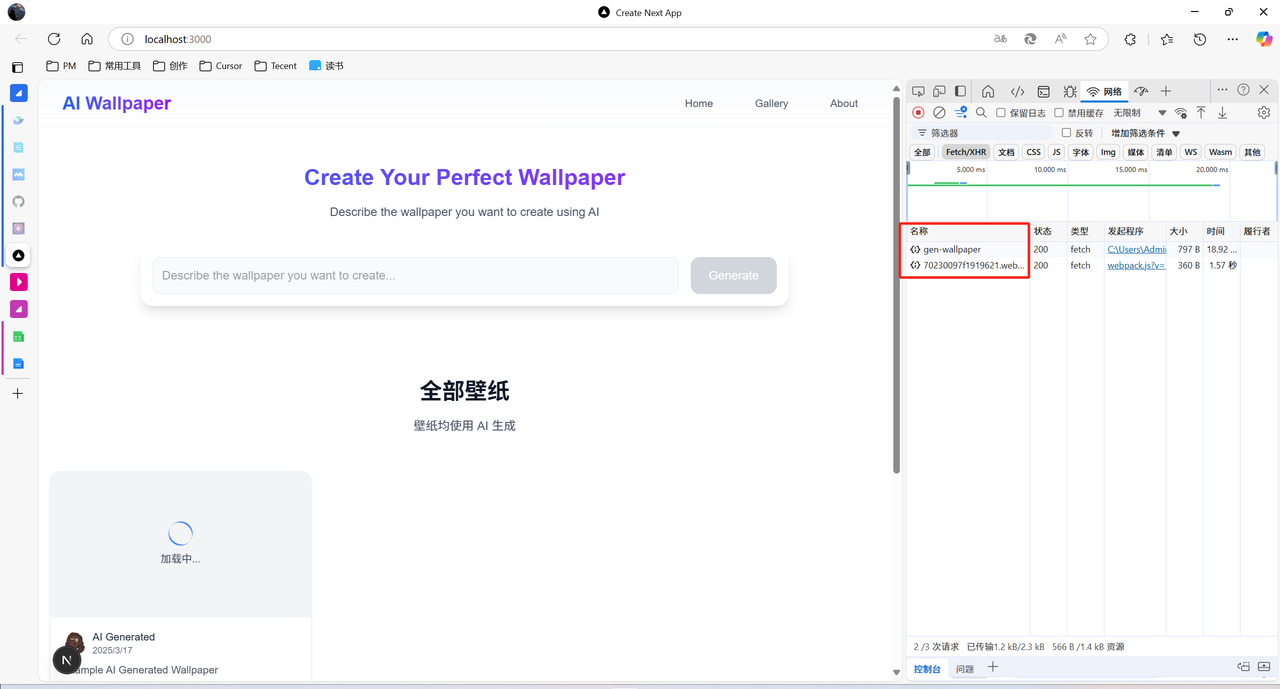
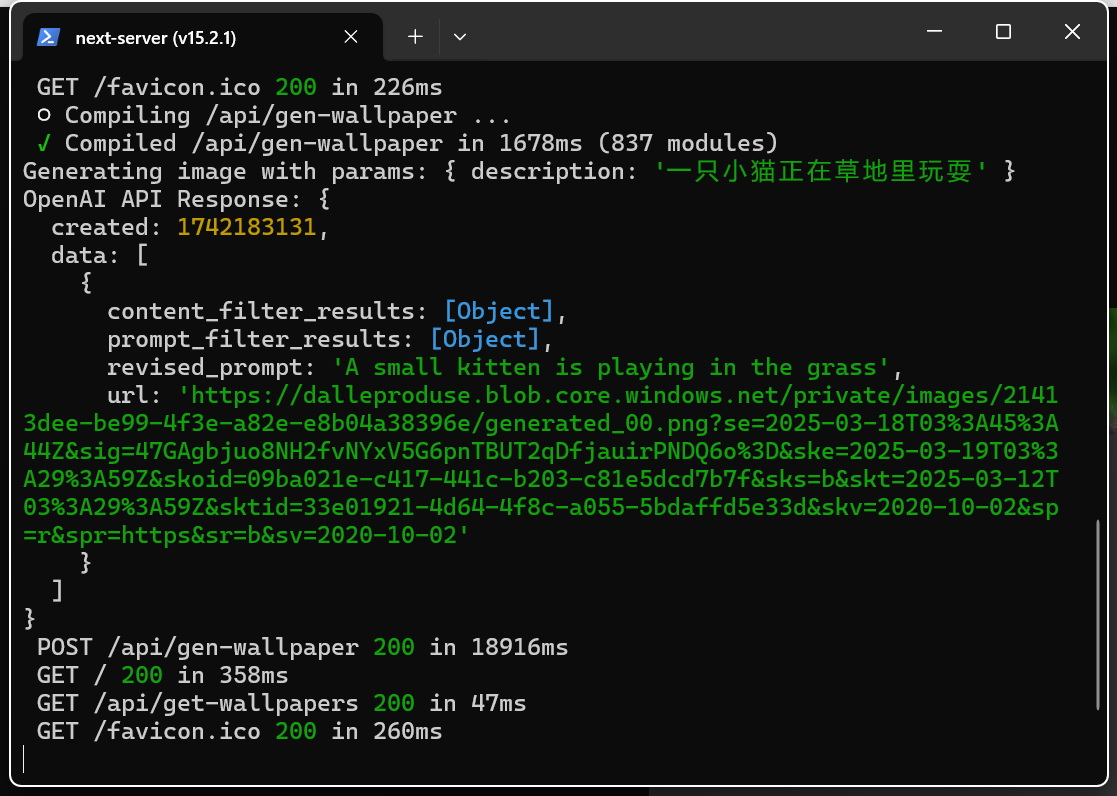 在下一节,我们会讲用户数据、壁纸数据如何储存在云服务器和数据库。完成之后,用户就能够在网页上生成壁纸,并在下方的壁纸列表中实现。
在下一节,我们会讲用户数据、壁纸数据如何储存在云服务器和数据库。完成之后,用户就能够在网页上生成壁纸,并在下方的壁纸列表中实现。